
SeisMac
(Freeware)
おすすめ度★★★
 OS10.4Tiger対応
OS10.4Tiger対応
緊急モーションセンサー(SMS)を使ったオモシロアプリいろいろを勝手に共闘サイトのひとつの「Point-Line」さんがまとめておられたので早速参考にさせてもらった。
前にも詳しく書いたが、モーションセンサーはハードディスクの保護のために落下をそのモーションが始まった時に感知して、地面に激突した時にはヘッドをサヤに格納して、ディスク面に傷がつくことを防ぐというハードウエアとその運用ソフトのことだ。
SMSは前後左右のローリングや上下方向への加速度を感知する。
だから本来の目的はディスク保護なのだが、他にもいろいろ面白いことに使える。
最近で面白かったのはここでも紹介した、MacSaberだろう。
これをインストールしたiBookを振り回して「脳内ジェダイ」をしていた人はかなり多いんじゃないだろうか。(そしてそのうちのかなりの人がiBookを落っことして傷を付けたり破損させたりしていたはずだ)
そのちょっと前にMacBookを叩くと画面が切り替わるSmackBook Proなんてのも話題になっていた。YouTubeにOSXとWindowsXPのデスクトップをMacBook Proのモニターを軽く叩くだけで切り替えているビデオがアップされて大きな反響を呼んでいた。
これなどはWindowsにコンプレックスをいだくMacユーザのツボをかなりついてしまったようで、
「オレのマックはちょんと叩くとWindowsXPにもなるのさ」
なんて会社で言えば
「Macは文字化けするから使用禁止」
なんて言っていたオジサンを黙らせて憂さを晴らせそうな気になってしまう。
そろそろこういうものがいろいろでてきているのでまとめが必要かなと思っていたところ、「Point-Line」さんがきっちりこういうまとめをしておられたのでタイムリーだった。
それで実はもういくつか試しているのだがうまくいかなかった例から紹介すると、その例のSmackBook Proを入れてみたところこれの結果が思わしくなかった。
PPCのiBookやPowerBookに入れる場合のtipsはこのリンクがわかりやすいと思う。
それで作者サイトやらフォーラムやらいろいろ見て私のところでもいろいろ苦労してこれを入れてみた結果、ちゃんと動くことは動いた。
確かにモーションセンサーに反応してVirtualDesktopでどんどん画面がロールして切り替わっていく。
だから一応成功と言えるのだが、この切り替えが全くアンコントローラブルでMacを叩いても反応しない時もあれば2回動いてしまう時もあるし、叩いても反応しないのに持ち上げたりするとどんどん反応してしまったりで、正直これは面白いギミックだけども実用で使うということは考えない方が良いんじゃないかと思った。
会社で「Mac禁止」とか言っているヲジサンを黙らせる役には立つかもしれないが、これで仕事をしたらきっとイライラしてしまうに違いない。
それにこれを停止したところDesktopLogに表示させているエラーログがどんどんでてきて、モーションセンサーハンドラがエラーを起こしているだのそういう表示が止まらなくなってしまった。
結局これはログアウトでは止まらず再起動するはめになった。
面白い機能だけどもう一度試してみたいとは思わないなぁ。
話の種ということじゃないでしょうか。
緊急モーションセンサーの余談が長くなってしまったが、最近試したのがこれ。
これはなんとiBookなどの緊急モーションセンサー(sms)を内蔵したノートを地震計にしてしまおうというアプリ。
使用法も簡単だ。このアプリを起動してiBookを揺れない場所に固定すれば良い。
体感できる揺れの震度2以上は感知できるはずだ。
実用性ということを考えるとジョークソフトに近いが、それは地震計だと考えるからだ。
もし本当に地震計として使いたいなら、このグラフを記録できなくては意味がないしどれくらいの揺れで震度6と判定できるかとかのキャリブレーションができないといけない。
同じsms内蔵のMacでもiBookやPowerBookなどのPPCMacとMacBook Pro、MacBookなどのintelMacではsmsの感度が違うらしいということも聞いた。
だから本当は環境によって設定できないといけない。
じゃあ全くのジョークソフトかというと、そうともいえない。
とりあえずこのモーションセンサーという機能が目に見えないAPIを視覚化することができる。
それで何か良いことがあるかというと、我々人間が感じる振動とこういう機械が感じる振動は結構感覚的に違うのがわかったということだ。
実はこれを先日出張の時に新幹線の中で試した。
新幹線は我々人間にとっては堪え難い揺れというわけではない。
しかし新幹線の車中で外付けハードディスクにギガ単位のバックアップを取っていたところ異常に時間がかかってFinderが異常終了してしまった。
要するにモーションセンサーにより頻繁にディスクコンタクトが中断して時間がかかっているうちに送受信が不安定になってしまったということらしい。
つまり新幹線の揺れはモバイルにとっては結構堪え難い揺れなのだ。
このアプリを起動したところ、実はかなりのGがかかっていることがわかった。
そういうことがわかるという意味では多少の実用性はあるかもしれない。
なんせsmsは内部でどの程度反応しているかは外からは伺い知れないからだ。
その結果わかったことは、新幹線の中では大容量のバックアップを取るのは止せという教訓だ。
(そんなことしている奴はさすがにあまりいないだろうが)
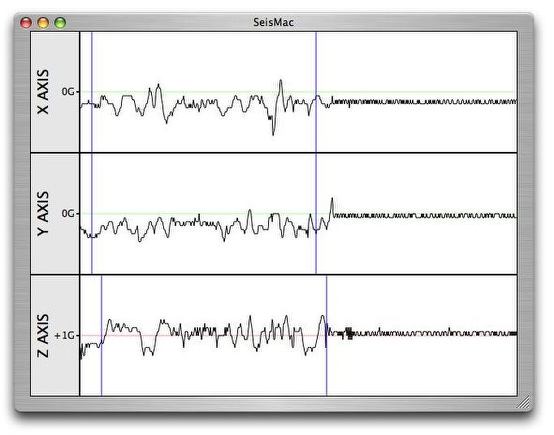
SeisMacを起動するとこの通りMacが地震計になる
Xは左右方向のヨーイング、Yは前後方向のヨーイング、Zは上下方向のGを表している
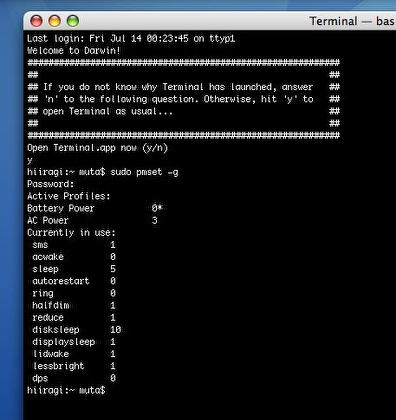
ここでひとつまめ知識
Terminalを起動してsudo pmset -gと打ってみよう
モーションセンサーが稼働しているかどうかが確認できる
smsの項目が「1」なら稼働中、「0」なら停止中ということだ
引数をsudo pmset -a sms 0として設定を変更してsmsを止めることもできる
お薦めはしないが・・・

Visor
(Freeware)
おすすめ度★★★★
 OS10.4Tiger対応
OS10.4Tiger対応
OSXのGUI上のUNIXエミュレータというかコマンドラインシェルのTerminalをバイザーのようにデスクトップ上からスライドして現れるような表示をするプラグイン。
インストールに先立ってSIMBLをインストールしておく必要がある。
インストール先は解凍後に現れるVisor.bundleを
"/Library/Application Support/SIMBL/Plugins/"
に移動させる。
Terminalを起動中はこのバイザーをショートカットキーで呼び出すことができる。
デフォルトではショートカットキーは
option+shift+Fキー
になっている。(変更可)
これができて何が良いことがあるかというと、GUIとコマンドを頻繁に行き来するような使い方をする人には便利じゃないだろうか。
例えばOSXではTerminalにファイルをドロップするとそのファイルのパスがCUIに入力される。
だからGUIでファイルを探してそれをTerminalを使ってUNIXコマンドで操作したいという時には、わざわざそのファイルの場所をタイプしなくても、使いたいコマンドをまず打って、Terminalの画面にファイルをドロップするだけで良い。
そうするとお目当てのファイルのパスが、コマンドラインに入力されるという便利な機能がある。
またweblocなどをTerminalにドロップするとそのURLがやはりコマンドラインに自動入力されるなんていう便利な機能もある。
そういうGUIとCUIを行き来するような使い方をする人にとってはこの機能はあれば便利だろう。もう一度ショートカットキーを叩けばシェルはバイザーのようにデスクトップ上にスライドして消えるし、さらにもう一度叩くとさっき消したところから続きで使える。
見た目の格好良さもなかなか良いが、実際実用性もあると思う。
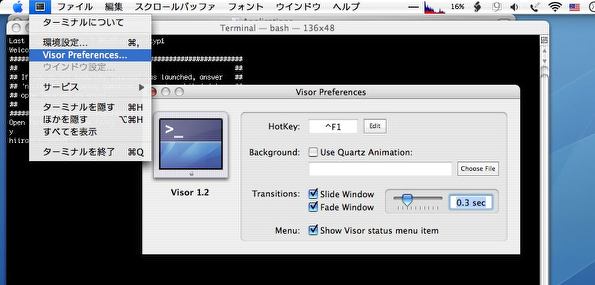
Visorの環境設定はTerminalのアプリケーションメニューに追加される
ここでショートカットキーの変更などの設定ができる
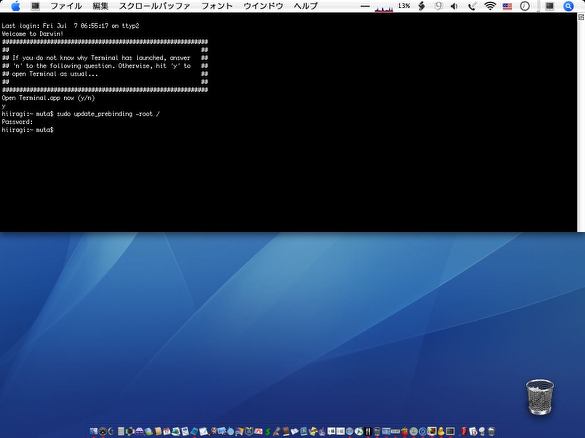
ショートカットキーを叩くとデスクトップの半分が隠れてTerminalのシェルが現れる
このデザインだからGUIからCUIヘの操作がやりやすいはずだ
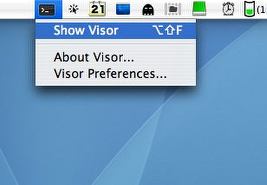
またTerminal起動中はメニューエクストラとしても機能する
ここからシェルを開いたり環境設定に入ったりできる

Clean the Finder Preferences
(Freeware)
おすすめ度★★★★
 OS10.4Tiger対応
OS10.4Tiger対応
OSXをノーメンテナンスで使っているといくつか不具合が出てくることがある。
その大部分はシステムキャッシュ、.plistファイル、それにフォルダごとのFinderの振る舞いを記録する.DS_Storeファイルなどがだんだん壊れてきて挙動不審になるというケースだ。
具体的にはファイルアイコンが全てプレインなファイルのアイコンになってしまう、アプリなどのバンドルアイコンが全てプレインなフォルダアイコンになってしまう、アイコンが消えてラベルだけになってしまう、Finderが前回開いたウインドウの位置や大きさ、サイドバーやメニューバーのレイアウトなどの情報を全く覚えなくなったなどの不具合だ。
こういう場合は上記の壊れたファイルを削除すれば良い。.plistファイルはGUIでも削除できるし.DS_StoreファイルはTerminalを起動して
sudo find / -name ".DS_Store" -delete
というようなコマンドを実行すれば良いのだが、この世にはそういうメンドクサイことは一切したくないという人も多い。
ならばアプリとしてパッケージされた物でそういう操作を一挙に実行できるこのアプリが使える。
このアプリは
"com.apple.finder.plist"と
"com.apple.sidebarlists.plist"
というFinderの全般的な設定を記録するファイルとウインドウのサイドバーの記録のファイル、それにアイコンやウインドウの振る舞いを記録する.DS_Storeを削除する。
(.DS_Storeに関してはホームフォルダに限定されるそうだ)
このメンテナンスははっきり言ってそんなに頻繁にやる必要はないのだが、半年に一回でも思い出したらやってみるとシステムが快調に動くと思う。
なおこのプロセスを実行したあとは必ず再起動をしなくてはいけない。
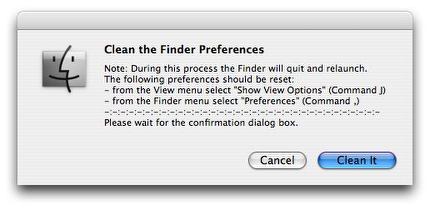
Clean the Finder PreferencesはFinderの挙動不審の原因になりそうな
システムファイルの破損を修復するためにそれらのファイルを削除する単機能アプリ
削除したあともそれらのシステムファイルは再起動すれば自動生成されるので問題ない

Maintenance
(Freeware)
おすすめ度★★★
 OS10.4Tiger対応
OS10.4Tiger対応
これはOSXの定番メンテナンスツールアプリ、Onyxの姉妹アプリ。
OnyxではGUI化されていない手順もされている手順も全部オールインワンにまとめあげてしまおうという「執念」のようなものを感じるが、正直私にはそういうものは逆に使いにくい。
いろんなプロセスを一度に実行されるとどこかでエラーがあっても分からないんじゃないだろうかという不安を感じる時がある。
それは単なる思い込みかもしれないが、古い人間かもしれないが私のような「ひとつひとつのプロセスを専用アプリで実行する」方が安心できるという応用力が無い奴もきっと居るに違いない。
これはシステムキャッシュなどのキャッシュ類、ログやクラッシュリポータのクリア、アクセス権、認証の補修などのルーティンのメンテナンスでやるような手順をひとつずつ指定して実行できるアプリ。
そういう保守的な、でもコマンドは覚えたくないという人にお勧めできるシステムファイルリセットメニューばかり集められたツールだ。
アクセス権の補正なんてのはOS10.4.6あたりからログを残さない仕様になったみたいだから、これもちゃんと実行できているのかどうか分からないが、動いている間CPUがフルアップしているのできっと動いているのだろうと信じながら使うしかない。
この手順のうちロンチサービスのデータベース再構築は実行に結構時間がかかるので辛抱強く待つことだ。
またSpotlightのインデックスをリセットするとそのあとにはインデックスの再構築でまた数十分〜数時間CPUがフルアップするので、そこいらは覚悟してかかってもらいたい。
このプロセスは最近Terminalを使ってコマンドでリセットする方法を紹介したが、こういうツールを使えばコマンドを知らなくてもGUIでそれができる。
これはSpotlightが新しいファイル変更を読み込まなくなったり、特定のボリュームが反応しないなど、Spotlightの挙動不審が起きたら実行すれば良い。
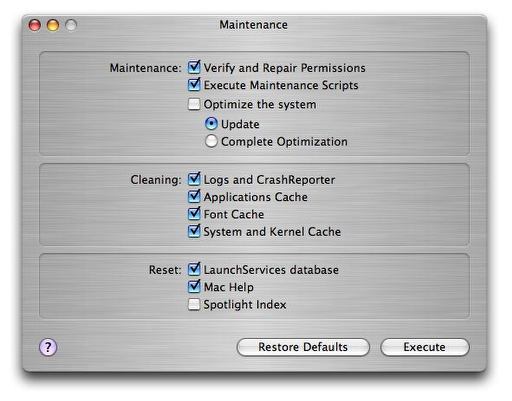
MaintenanceはシンプルなフェイスのGUIメンテナンスツール
主にシステムファイルのリセット、クリーンというメニューばかり集められている

|

|